Mengapa Layar Beranda YouTube Saya Kosong dan Cara Memperbaikinya
Bermacam Macam / / December 02, 2023
Setiap kali Anda membuka aplikasi YouTube di ponsel atau desktop, Anda akan disambut dengan rekomendasi yang menurut YouTube mungkin sesuai dengan selera Anda. Dan seringkali, Anda akhirnya memulai perjalanan menonton Anda dari salah satu video yang direkomendasikan ini. Namun jika Anda baru-baru ini menyadari layar beranda YouTube kosong, Anda bukan satu-satunya.

Setelan perangkat atau akun dapat memengaruhi cara aplikasi beroperasi di perangkat Anda. Hal ini juga terjadi pada YouTube, terutama setelah pembaruan aplikasi terkini. Jadi, mari kita lihat mengapa layar utama YouTube Anda kosong dan lihat 6 cara untuk membantu memperbaikinya di ponsel atau desktop Anda.
Mengapa Beranda YouTube Anda Kosong
Ada beberapa alasan mengapa beranda YouTube Anda saat ini tampak kosong. Berikut ini beberapa di antaranya.
- Riwayat Tontonan tidak aktif untuk akun YouTube yang dipilih. Hal ini akan mengakibatkan aplikasi YouTube tidak menyimpan data apa pun dari kunjungan Anda sebelumnya dan akibatnya, layar beranda Anda mungkin tetap kosong.
- Anda sudah lama tidak membersihkan cache aplikasi YouTube Anda. Hal ini mungkin menyebabkan masalah pada aplikasi, menyebabkan halaman beranda menjadi kosong.
- Aplikasi YouTube sudah kedaluwarsa dan sudah lama tidak diperbarui. Hal ini menyebabkan aplikasi melewatkan perbaikan penting dan pembaruan fitur.
- Aplikasi atau laman YouTube mengalami masalah sementara, yang mungkin teratasi setelah penyegaran.
6 Cara Mengatasi Home Feed Kosong atau Tidak Tampil di YouTube
Sekarang setelah kita mengetahui lebih banyak tentang mengapa beranda YouTube Anda kosong, mari kita lihat 6 cara untuk memperbaiki masalah ini di seluler dan desktop.
1. Aktifkan Riwayat Tontonan
Karena pembaruan YouTube terkini, banyak pengguna mungkin melihat umpan beranda aplikasi YouTube kosong jika Riwayat Tontonan dinonaktifkan. Ini karena YouTube menggunakan Riwayat Tontonan Anda untuk menampilkan rekomendasi di beranda Anda.
Jika ini dinonaktifkan, Anda mungkin tidak mendapatkan rekomendasi ini sehingga membuat beranda menjadi kosong. Dalam hal ini, aktifkan Riwayat Tontonan YouTube dan periksa lagi. Inilah cara melakukannya.
Catatan: Ini akan mengaktifkan Riwayat Tontonan di semua perangkat yang menggunakan akun yang sama.
Di Seluler
Langkah 1: Buka aplikasi seluler YouTube. Di pojok kanan atas, ketuk ikon profil Anda.
Langkah 2: Gulir ke bawah dan ketuk Pengaturan.
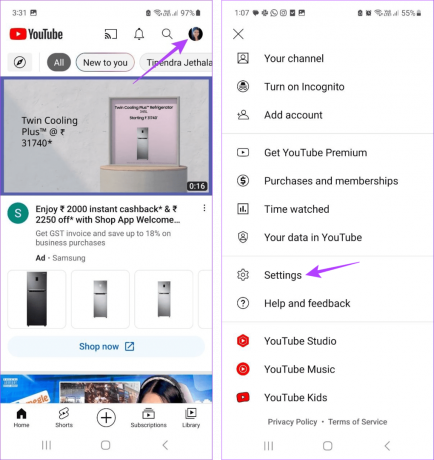
Langkah 3: Di sini, ketuk 'Kelola semua riwayat'. Jika Anda menjalankan beberapa akun, pilih salah satu yang relevan.
Langkah 4: Buka bagian Riwayat YouTube dan ketuk Aktifkan.

Langkah 5: Gulir halaman ini, dan setelah Anda mencapai bagian bawah, opsi Aktifkan akan terlihat. Ketuk di atasnya.

Di Desktop
Langkah 1: Buka halaman Google Aktivitas Saya di browser web apa pun.
Buka Google Aktivitas Saya
Langkah 2: Di sini, klik Riwayat YouTube.
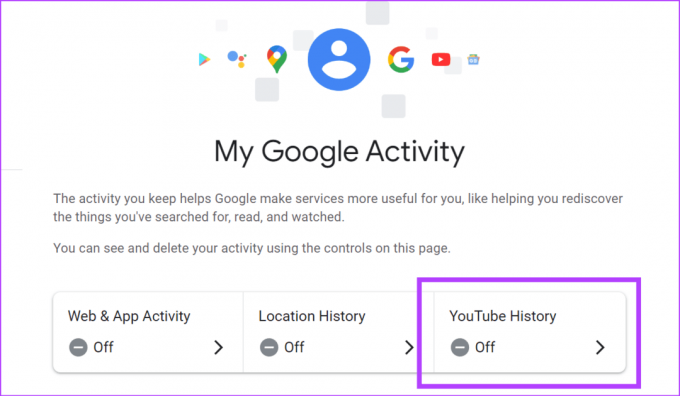
Langkah 3: Klik Nyalakan.

Langkah 4: Sekali lagi, klik Nyalakan untuk mengonfirmasi.
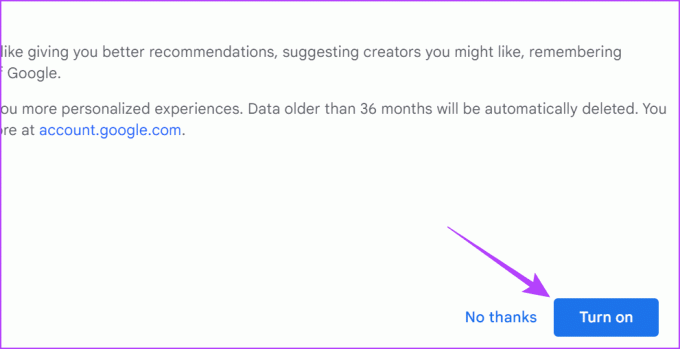
Ini akan mengaktifkan Riwayat Tontonan untuk semua perangkat Anda. Kemudian, buka YouTube dan periksa apakah masalah telah teratasi. Jika home feed masih kosong, lanjutkan ke perbaikan berikutnya.
Tip: Anda bisa secara berkala hapus Riwayat Tontonan YouTube Anda jika Anda melihat terlalu banyak rekomendasi yang tidak relevan di halaman beranda Anda.
2. Tonton Beberapa Video
Setelah mengaktifkan Riwayat Tontonan, YouTube mungkin memerlukan waktu untuk memahami pilihan Anda dan memberikan saran yang relevan. Hal ini juga dapat terjadi jika akun YouTube Anda relatif baru. Dalam hal ini, tunggu beberapa saat dan tonton beberapa video sambil masuk ke akun YouTube Anda. Setelah YouTube memiliki cukup data, rekomendasi akan muncul di beranda YouTube Anda.
3. Mulai ulang Aplikasi YouTube
Jika aplikasi seluler YouTube terpengaruh oleh bug atau kesalahan sementara, hal ini mungkin menyebabkan rekomendasi layar utama tidak ditampilkan. Dalam hal ini, Anda dapat menutup paksa dan memulai ulang aplikasi seluler YouTube dan memeriksanya lagi. Inilah cara melakukannya.
Langkah 1: Gesek ke atas dari bawah layar untuk membuka aplikasi latar belakang.
Tip: Pengguna Android juga dapat mengetuk tombol Terbaru. Atau, jika tersedia, tekan dua kali tombol Beranda di iPhone Anda.
Langkah 2: Tahan dan geser aplikasi YouTube ke atas.

Sekarang, ketuk lagi ikon aplikasi YouTube untuk membuka kembali aplikasi. Kemudian, gulir ke halaman beranda dan lihat apakah YouTube menampilkan saran yang relevan.
4. Segarkan Halaman
Jika Anda menggunakan YouTube di browser web, menyegarkan halaman dapat menghilangkan masalah situs sementara. Ini juga dapat membantu mengisi kembali feed beranda YouTube Anda, terutama jika Riwayat Tontonan diaktifkan.
Pada bilah menu browser web Anda, klik tombol Refresh. Sekarang, tunggu hingga halaman disegarkan dan dimuat ulang. Lalu, periksa lagi.
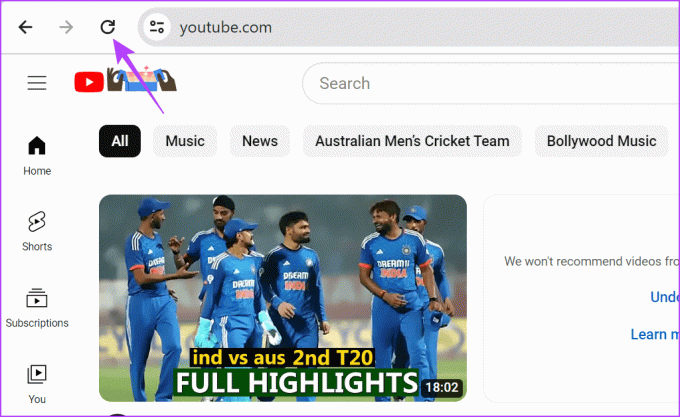
5. Hapus Tembolok YouTube
Cache aplikasi dapat membantu memuat aplikasi lebih cepat dengan menggunakan data dari kunjungan Anda sebelumnya. Namun, jika salah satu data ini rusak atau terlalu besar, hal ini dapat menyebabkan masalah saat menggunakan aplikasi, seperti halaman beranda tidak muncul di YouTube. Untuk mengatasinya, Anda dapat menghapus cache YouTube. Ikuti langkah-langkah di bawah ini untuk melakukannya di perangkat Android Anda.
Langkah 1: Buka menu Pengaturan. Di sini, ketuk Aplikasi.
Langkah 2: Dari daftar aplikasi yang diinstal saat ini, ketuk di YouTube.

Langkah 3: Ketuk Penyimpanan.
Langkah 4: Lalu, ketuk Hapus cache.

Ini akan menghapus cache untuk aplikasi YouTube Android. Jika Anda menggunakan YouTube di perangkat iOS atau desktop, lihat panduan detail kami di membersihkan cache YouTube untuk lebih jelasnya.
6. Periksa Pembaruan Aplikasi
Pembaruan aplikasi berisi patch keamanan penting dan perbaikan bug. Jadi, jika Anda pernah mematikan pembaruan aplikasi otomatis atau sudah lama tidak mengupdate aplikasi YouTube, kami sarankan segera memeriksa apakah aplikasi YouTube memerlukan pembaruan.
Jika pembaruan memang tersedia, instal dan mulai ulang aplikasi YouTube. Kemudian, periksa kembali dan lihat apakah masalah telah teratasi.
Perbarui YouTube untuk iOS
Perbarui YouTube untuk Android

Perbaiki Masalah YouTube
Halaman beranda yang kosong bukanlah tampilan yang bagus dan juga dapat merusak pengalaman menonton bagi sebagian orang. Jadi, kami harap artikel ini membantu Anda memperbaiki masalah layar beranda YouTube yang kosong di perangkat seluler dan desktop. Selain itu, jika Anda adalah pemirsa YouTube biasa, pertimbangkan menyalakan Mode Gelap untuk melindungi mata Anda dan meningkatkan pengalaman menonton Anda.
Terakhir diperbarui pada 01 Desember 2023
Artikel di atas mungkin berisi tautan afiliasi yang membantu mendukung Teknologi Pemandu. Namun, hal itu tidak mempengaruhi integritas editorial kami. Kontennya tetap tidak memihak dan autentik.

Ditulis oleh
Sebagai seorang penulis, Ankita senang mengeksplorasi dan menulis tentang teknologi, khususnya perangkat Android, Apple, dan Windows. Saat ia memulai karirnya sebagai penulis naskah dan copywriter, minatnya yang besar pada dunia digital menariknya ke arah tersebut teknologi, dan bersama GT, dia menemukan hasratnya dalam menulis dan menyederhanakan dunia teknologi yang lain. Kapan saja, Anda dapat melihatnya terikat pada laptop, memenuhi tenggat waktu, menulis naskah, dan menonton acara (bahasa apa pun!).



